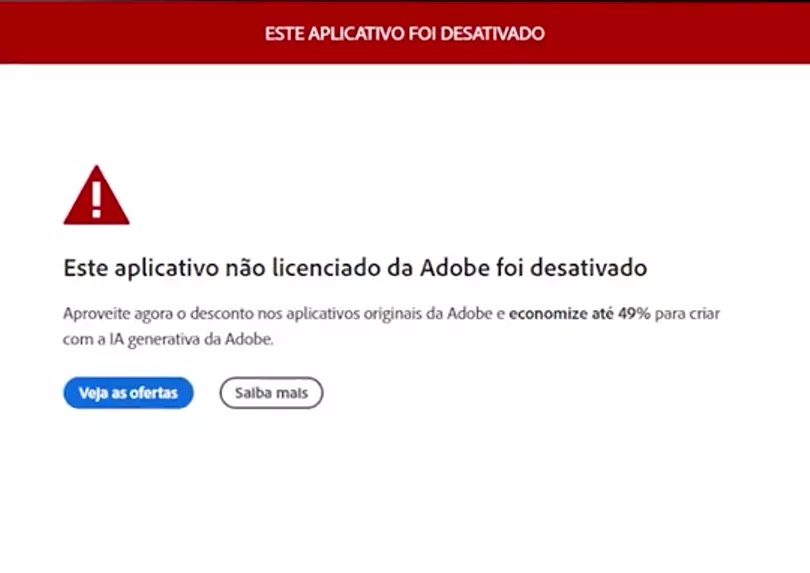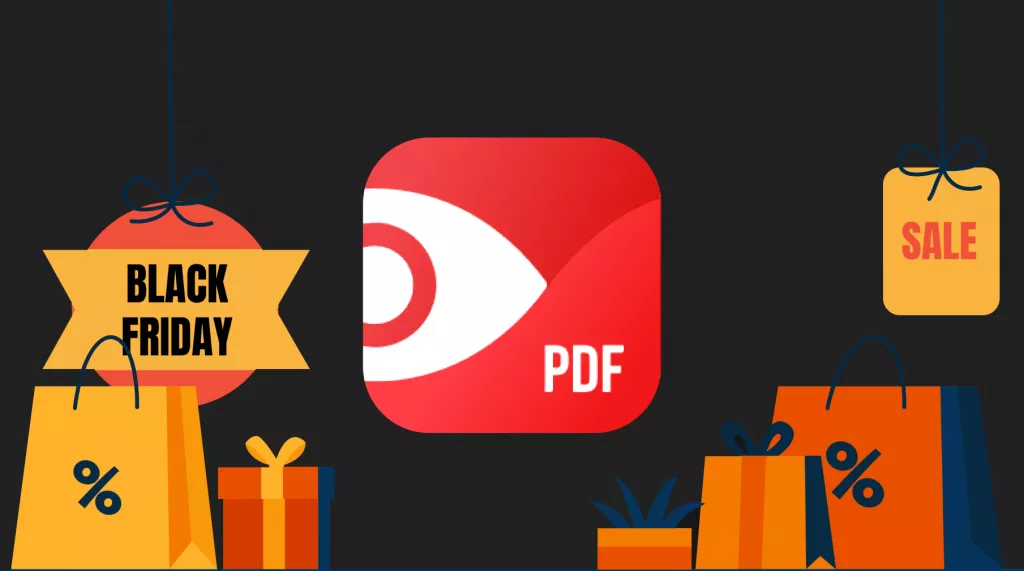O recém-lançado iOS 26 Beta foi além e introduziu vários novos recursos, como Liquid Glass e Apple Intelligence avançado. No entanto, cada nova atualização beta vem com possíveis problemas, como instabilidade do sistema, travamentos, superaquecimento e atualizações com falha.
Este artigo tem como objetivo destacar os bugs beta mais comuns do iOS 26 e fornecer algumas das melhores correções acionáveis. Além disso, aprenda a aumentar sua produtividade com o UPDF para iOS e gerencie suas tarefas relacionadas a PDF no iOS 26.
Parte 1. Bugs Comuns do iOS 26 Beta
A maioria dos usuários relatou uma série de bugs comuns do iOS 26 ao longo de sua instalação, interrompendo seu uso diário, como tal:
Drenagem de Bateria
Depois de instalar o iOS 26 Beta, a bateria acaba muito mais rápido do que o normal, então vamos discutir a possível solução para corrigir o bug do iOS 26:
Correção 1. Fazer Downgrade do iOS: "Configurações" > "Geral" > "Atualizações de software" > desative "Atualizações beta".
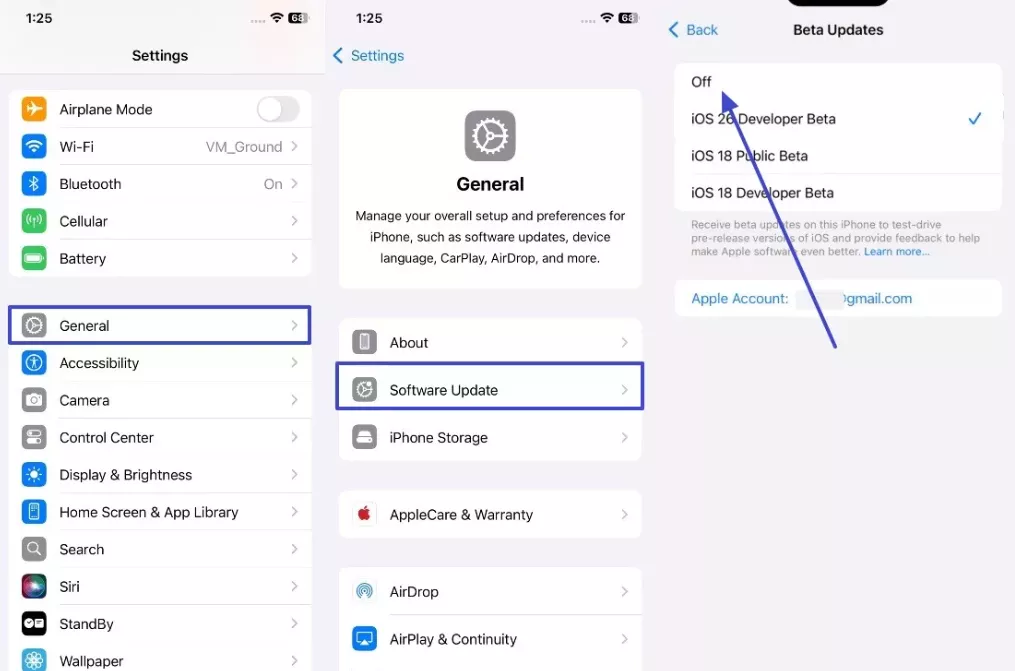
Correção 2. Ativar o Modo de Baixo Consumo: "Configurações" > toque em "Bateria" > ative o "Modo de baixo consumo".
Correção 3. Desative os Serviços de Localização: Vá para "Configurações", toque em "Privacidade e segurança" e desative "Serviços de localização".
Correção 4. Desative a Atualização de Aplicativos em Segundo Plano: Acesse "Configurações" > pressione "Geral" > escolha "Atualização de aplicativos em segundo plano". Em seguida, clique em "Atualização de aplicativo em segundo plano" e escolha "Desativado".
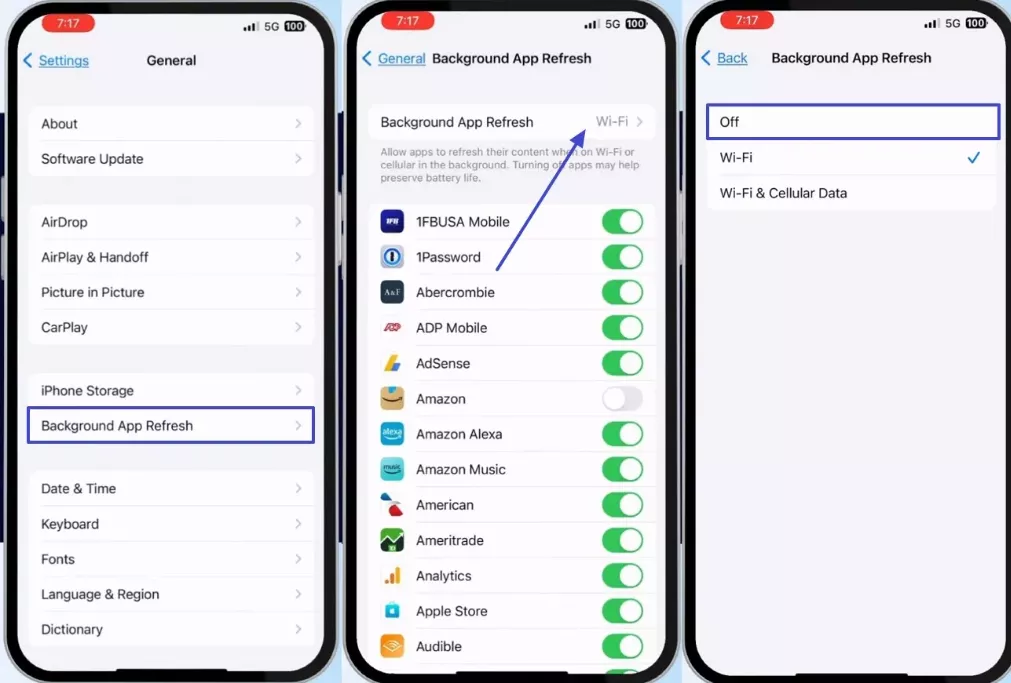
Atrasos de Desempenho
O novo iOS 26 experimenta aleatoriamente atrasos e falhas de desempenho, como animação do sistema, atraso na interface e abertura lenta de aplicativos. Algumas das soluções para corrigir bugs do iOS 26 são as seguintes:
Correção 1. Limpar cache: Abra "Configurações" > toque em "Aplicativos" > escolha e pressione um aplicativo desejado. Agora, role para baixo e toque em "Limpar histórico e dados do site".
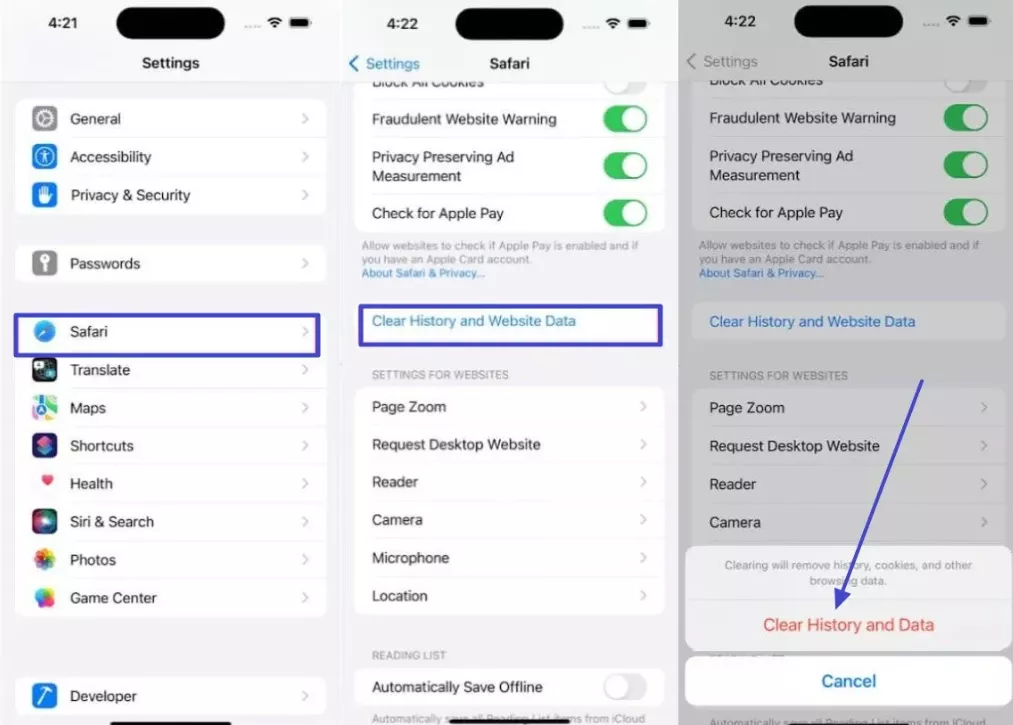
Correção 2. Animação Desativada: "Configurações" > toque em "Acessibilidade" > pressione "Movimento" > desative "Reduzir movimento".
Correção 3. Fechar Aplicativos em Segundo Plano: Deslize a tela do iPhone para cima, pause e deslize para cima os aplicativos desnecessários para fechá-los.
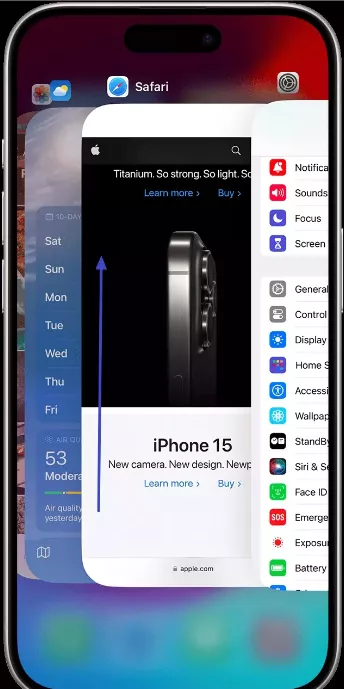
Superaquecimento do Dispositivo
Durante ou após a atualização do iOS 26 beta, o telefone pode ficar excepcionalmente quente, mesmo sem uso intenso. Você pode corrigir os bugs do iOS 26 Beta retirando a capa protetora, colocando-a em um local fresco e fechando todos os aplicativos em segundo plano.
Parte 2. Erros de Atualização e Instalação do iOS 26 Beta
Alguns dos bugs mais comuns do iOS 26 Beta são a atualização, instalação, download e outros erros, juntamente com reinicializações inesperadas do dispositivo.
Erro 1: Falha na Atualização do Software iOS 26 Beta
Nos casos em que a atualização do software iOS 26 falha, é devido a falhas temporárias, como bateria fraca, conexão ruim e muito mais.
Correção 1. Reinicie o Seu iPhone: Pressione e segure o botão "Power" e deslize o controle deslizante "Slide to Power Off" para desligar o telefone.
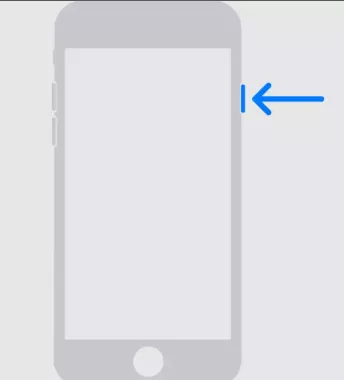
Correção 2. Limpar Espaço de Armazenamento: Em "Configurações" do iPhone > "Geral" > abra "Armazenamento do iPhone" > toque em aplicativos diferentes e pressione "Descarregar aplicativo" para liberar espaço.
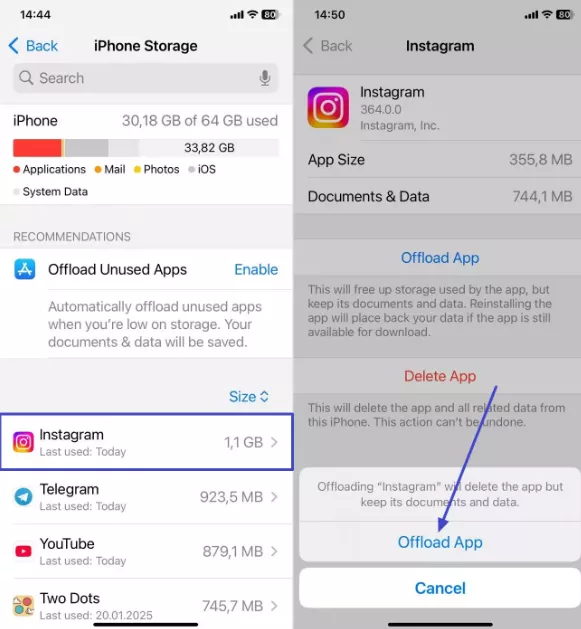
Correção 3. Carregar Bateria do iPhone
A instalação da versão beta normalmente requer uma bateria de cerca de 50%, portanto, certifique-se de carregar o telefone para evitar que a atualização seja abortada no meio do processo.
Correção 4. Verificando o Sistema da Apple
Às vezes, há um problema no servidor de atualização da Apple que causa bugs no iOS 26. Caso o servidor esteja inativo, sobrecarregado ou mais, a verificação pode falhar, portanto, confirme-a no site de status do sistema Apple.
Correção 5. Redefinir as Configurações de Rede do iPhone
Passo 1. Navegue até "Configurações" > "Geral" > pressione "Redefinir" > toque em "Redefinir configurações de rede".
Passo 2. Digite a senha e toque na opção "Redefinir todas as configurações" novamente.
Correção 6. Verifique a Compatibilidade: Vá para "Configurações" > acesse "Geral" > verifique a compatibilidade em "Sobre".
Correção 7. Evite Atualizações Durante os Horários de Pico
Sempre que uma nova atualização beta é introduzida, o servidor fica sobrecarregado com tráfego, levando a erros de verificação. Portanto, para evitar um erro de falha na atualização do software iOS 26, atualize-o após um ou dois dias.
Erro 2: incapacidade de Instalar ou Ver a Atualização
Os usuários do iPhone enfrentam vários problemas de instalação e não conseguem ver a atualização na versão mais recente do iOS 26. Para resolvê-los, siga os métodos fornecidos:
Método 1. Verificando o Wi-Fi
Uma conexão Wi-Fi estável ou uma conexão de rede forte é essencial para baixar a atualização beta. Portanto, para evitar bugs do iOS 26 Beta, certifique-se de que sua rede funcione sem interrupções.
Método 2. Para Desinstalar e Reinstalar o Perfil Beta
Navegue até "Configurações". Em seguida, navegue até "Geral". Selecione "VPN e gerenciamento de dispositivos". Agora, selecione a configuração "Perfil" e pressione o botão "Remover perfil".
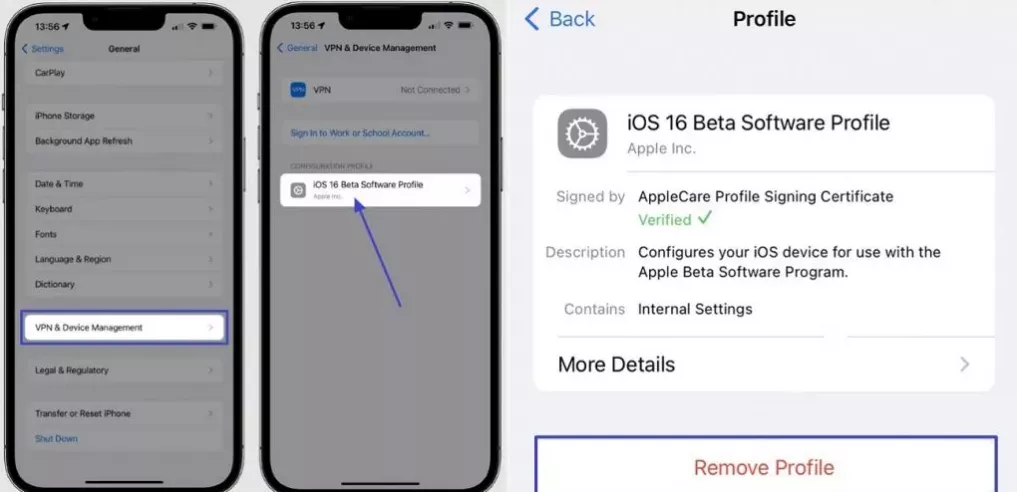
Método 3. Inscreva-se no Programa Beta
Junte-se ao Apple Developer ou ao Public Beta Program com a inscrição adequada para acessar o novo canal beta do iOS 26 no seu iPhone.
Método 4. Instale o Perfil Beta: "Configurações" > "Geral" > toque em "Atualização de software" > toque em "Atualizações beta" > "iOS 26 Developer Beta".
Método 5. Verifique se há Atualizações: no aplicativo "Configurações", toque em "Geral", clique em "Atualização de software" e selecione "Atualizações beta".
Soluções Complexas para Erros de Instalação do iOS 26 Beta
Há momentos em que você precisa de uma solução de reparo mais eficiente para resolver bugs complexos do iOS 26 Beta:
1. Empregando Ferramentas de Reparo de Sistema de Terceiros
Se os bugs do iOS 26 persistirem, tente um software de reparo do sistema de software, o UltFone. Ele pode corrigir mais de 150+ problemas do sistema iOS, como problemas de atualização, infestações de bugs e muito mais, sem perder dados. Ele também pode fazer o downgrade do iOS 26 para uma versão formal e pode ser usado para redefinir os dispositivos iPhone de fábrica sem uma senha.
2. Entrar/sair do Modo de Recuperação
O modo de recuperação UltFone Entrar/Sair pode corrigir facilmente bugs do iOS 26 com um simples clique no botão, como:
Passo 1. Instale e conecte seu iPhone ao computador e clique no botão "Enter" na seção "Modo de recuperação" para iniciar o processo.
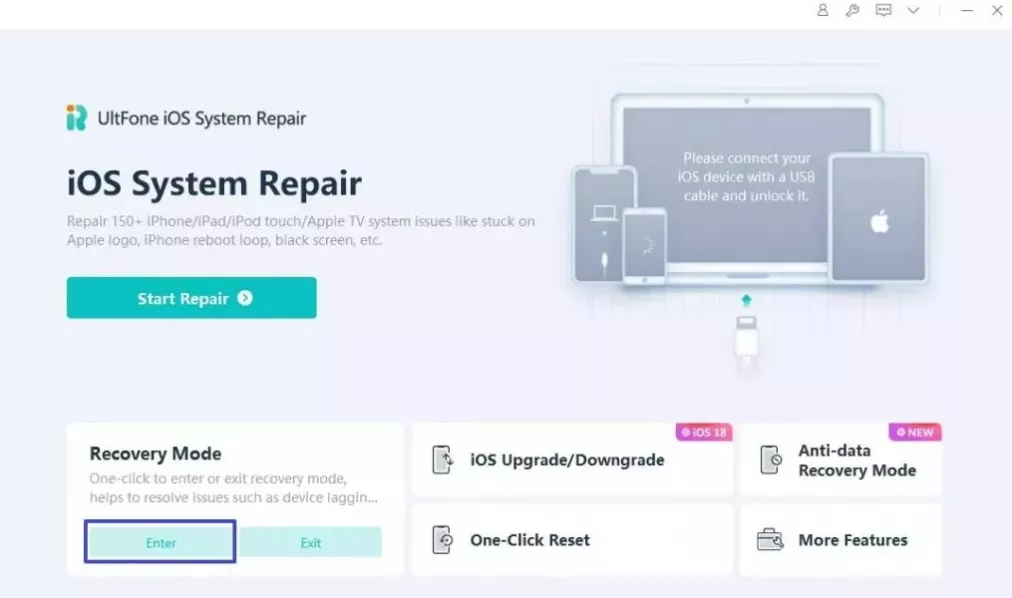
Passo 2. Da mesma forma, pressione o botão "Sair" para reiniciar o iPhone e recuperar o dispositivo de quaisquer bugs.
3. Usando arquivos de firmware IPSW para atualizações manuais via Finder ou iTunes
As etapas a seguir demonstram como você pode corrigir o iOS 26 usando o firmware IPSW via iTunes ou Finder:
Passo 1. Baixe o iOS 26 IPSW beta, conecte seu iPhone ao computador usando um cabo USB e use o "Modo de recuperação".
Passo 2. Agora, segure a tecla "Opção" e clique no botão "Atualizar" no iTunes/Finder.
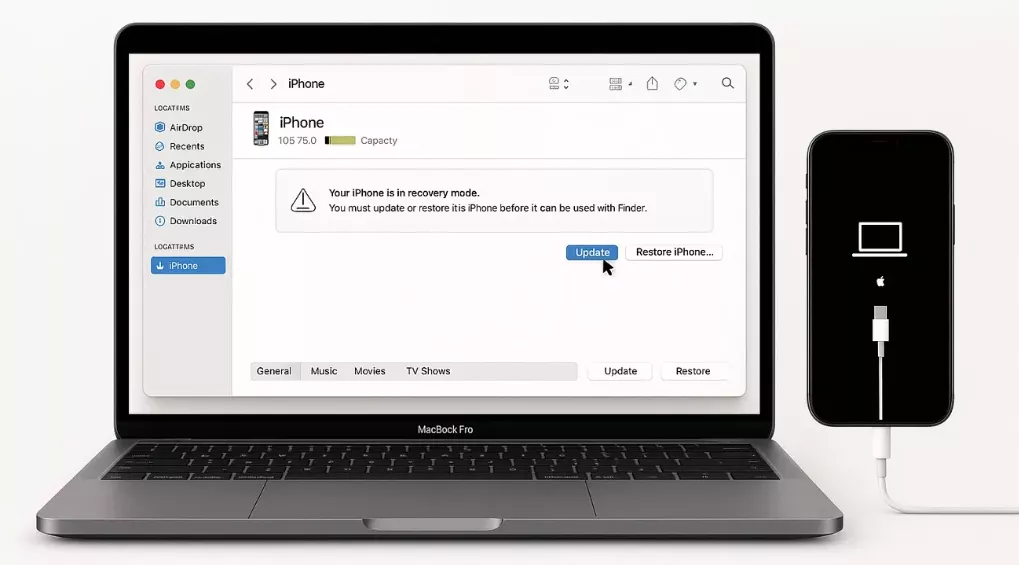
Passo 3. Depois disso, selecione o arquivo IPSW baixado, aguarde a instalação da atualização e reinicie o dispositivo.
Erro 3: Travar em "Instalar Agora" Baixando o iOS 26 Beta
Algumas das maneiras mais comuns de resolver o travamento na tela de instalação agora do iOS 26 beta são verificar a conectividade com a Internet, liberar espaço de armazenamento e garantir que a bateria seja superior a 50%. Além disso, outras maneiras de resolver os bugs beta do iOS 26 são reiniciar o dispositivo segurando o botão liga / desliga e reinstalar o perfil beta para corrigir falhas temporárias.
Erro 4: Travado na Tela de Deslizamento para Atualização
Os usuários podem enfrentar outra situação de "Slide to Upgrade" travada na tela durante a atualização beta do iOS 26, então tente as seguintes maneiras de corrigir o iOS 26:
Correção 1. Inicialize o iPhone no modo DFU: conecte o iPhone ao computador, abra o Finder, pressione rapidamente e solte o botão "Aumentar volume". Em seguida, pressione e solte o botão "Diminuir volume" e pressione e segure o botão "Power" até que a tela fique preta. Quando a tela estiver preta, pressione e segure "Lateral + Diminuir volume" por 5 segundos e, quando o Finder indicar o telefone, ele estará no modo DFU.
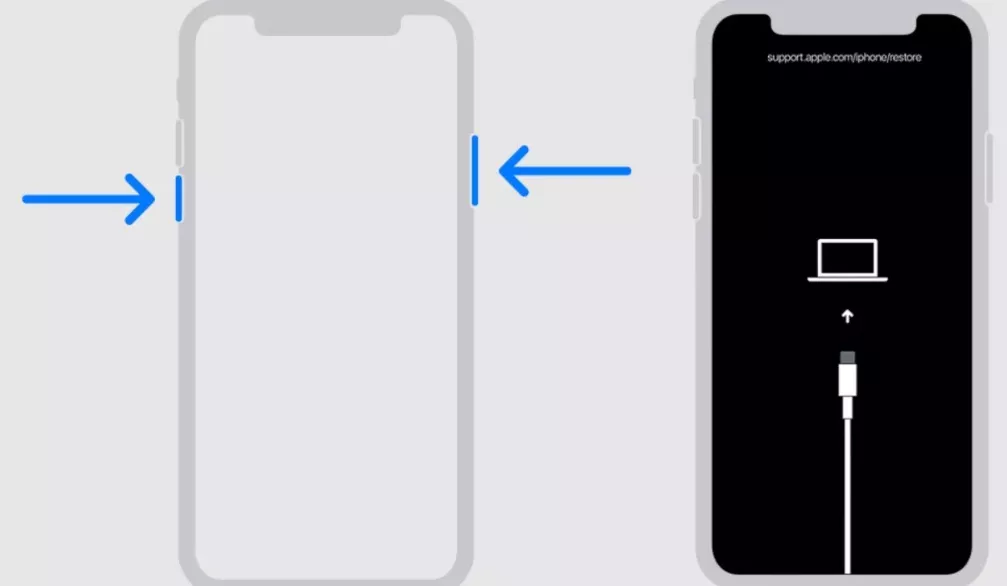
Correção 2. Reinicialização Forçada do iPhone: Pressione e solte rapidamente o botão "Aumentar volume" > pressione e solte rapidamente o botão "Diminuir volume" > pressione e segure o botão "Lateral". Quando o logotipo da Apple aparecer, solte o botão lateral.
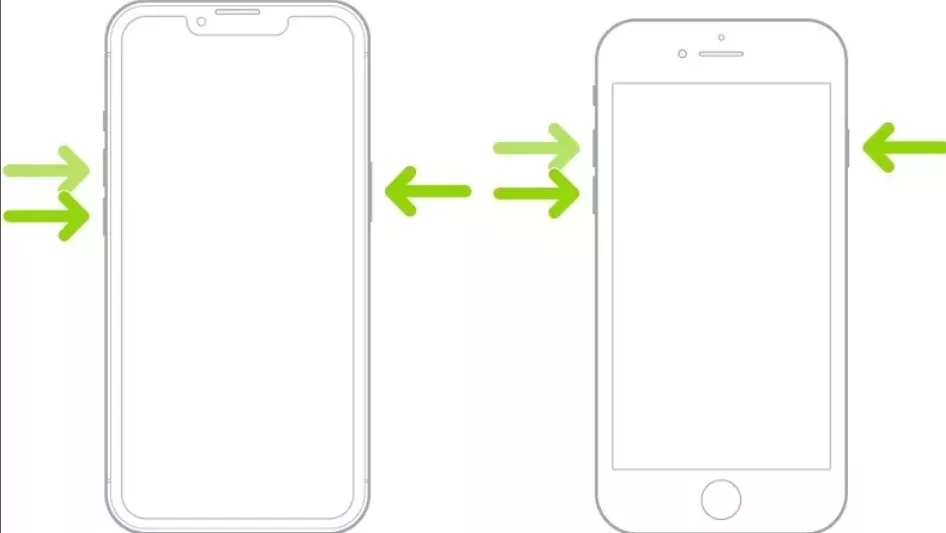
Correção 3. Configurar como um Novo iPhone: Conecte o iPhone ao PC > abra o iTunes/Finder > segure os botões "Power" e "Home" > clique no botão "Restaurar" > escolha "Configurar um novo iPhone".
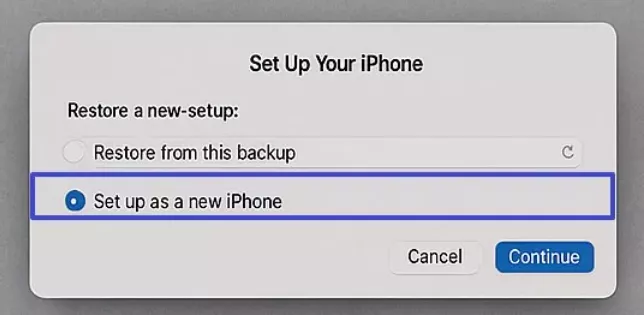
Erro 5: Modo de Desenvolvedor Ausente
Vários usuários também enfrentam diferentes bugs beta do iOS 26 no modo de desenvolvedor, o que pode atrapalhar a função, portanto, a seguir estão suas correções:
Correção 1. Conecte-se ao Mac com o Xcode: Conecte o iPhone, vá para a guia "Windows" na ferramenta Xcode, escolha "Dispositivos e simulações" e emparelhe o dispositivo.
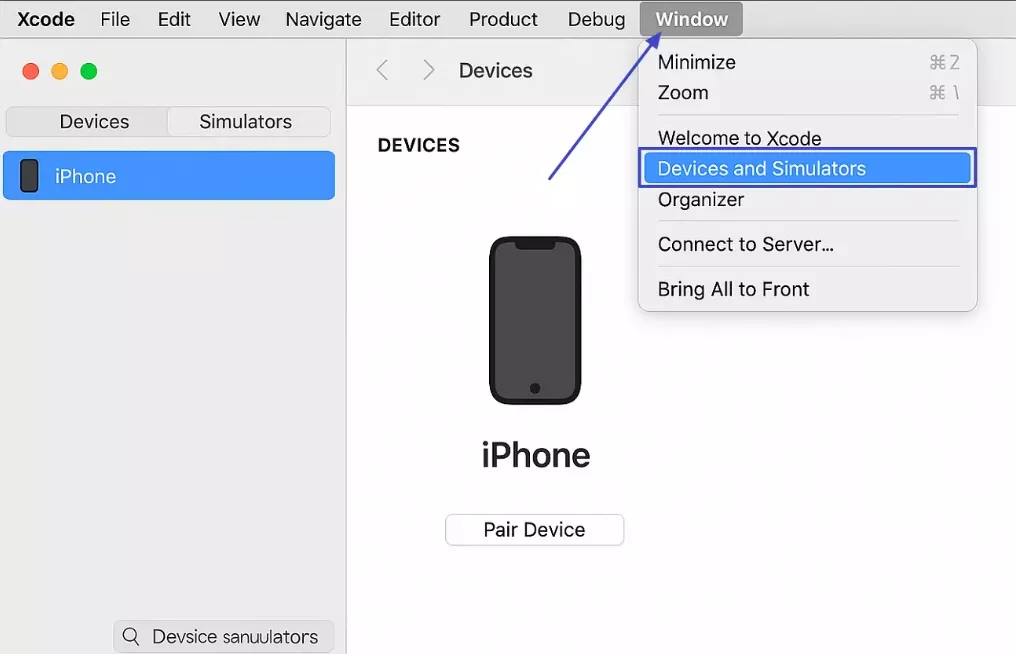
Correção 2. Ativar o modo de desenvolvedor: Nas "Configurações" do telefone, acesse "Privacidade e segurança" e ative o "Modo de desenvolvedor".
Parte 3. Bugs Específicos de Aplicativos e Recursos no iOS 26 Beta
Nesta parte, você encontrará os vários bugs beta do iOS 26 específicos para recursos e suas respectivas soluções:
1. Problemas de Conectividade - Bluetooth
Devido a vários motivos, como dificuldades de emparelhamento, conexões instáveis e mais usuários relataram Bluetooth perturbador no iOS 26 mais recente. Saiba como corrigir esses problemas da seguinte forma:
Correção 1. Desligue e Ligue o Bluetooth: Vá para "Configurações", acesse o "Bluetooth" e desligue-o e ligue-o.
Correção 2. Esquecer emparelhado e reconectar: Clique em "Configurações" > toque em "Bluetooth" > toque no ícone "i" > selecione "Esquecer este dispositivo" e emparelhe-o novamente.
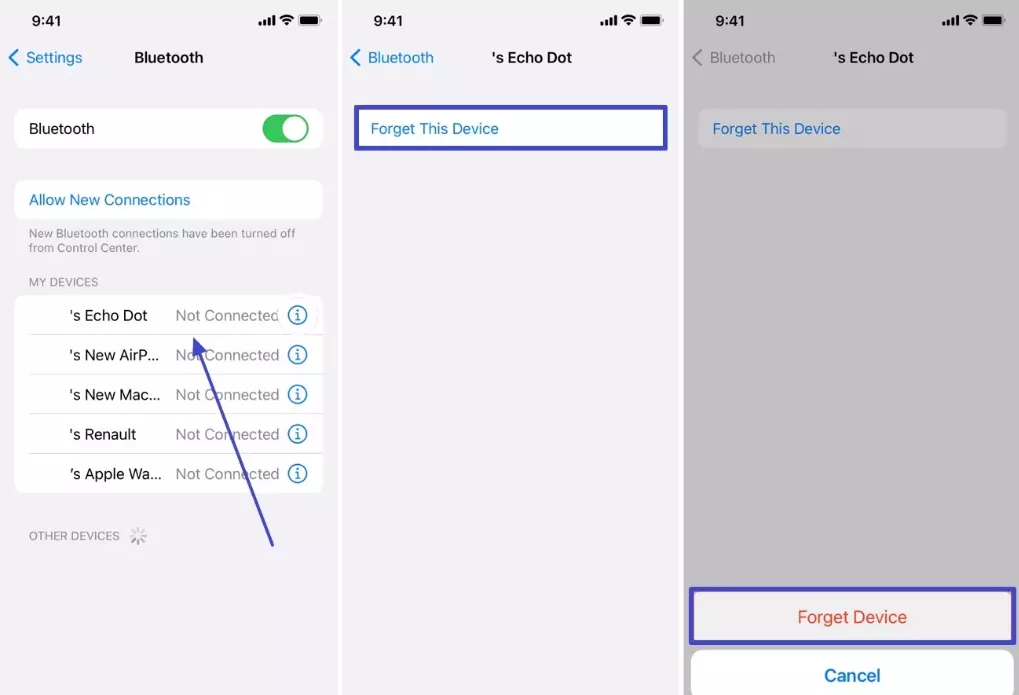
Correção 3. O dispositivo Bluetooth está próximo: Você precisa garantir que os dispositivos conectados por Bluetooth permaneçam a 10 metros um do outro para garantir a conexão adequada.
Correção 4. Redefinir Configurações de Rede
Passo 1. Toque em "Transferir ou redefinir o iPhone", pressione o botão "Redefinir" e clique em "Redefinir configurações de rede" no menu de baixo para cima.
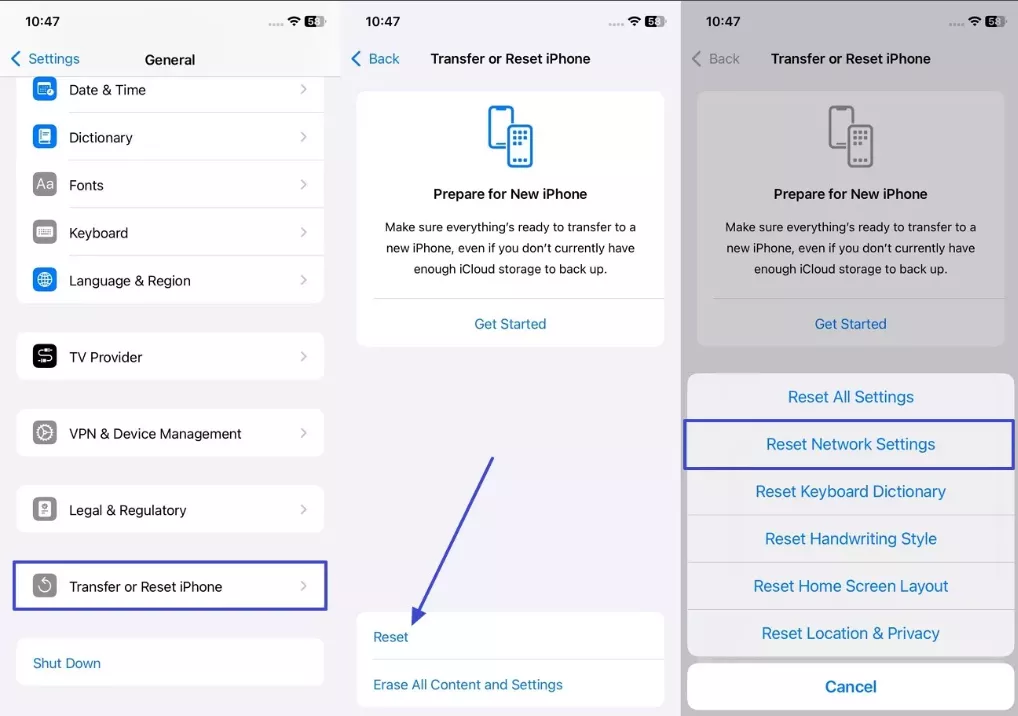
Passo 2. Depois disso, digite "Digite sua senha" e toque na opção "Redefinir todas as configurações".
2. Problemas de Conectividade - Wi-Fi
Para garantir uma boa conectividade, verifique se sua internet está causando problemas ou não e, para garantir que não haja bugs no iOS 26, siga estas soluções:
Correção 1. Problemas de rede: tente desligar o Wi-Fi e o Modo Avião e ligá-los novamente. Além disso, vá para "Configurações", pressione "Wi-Fi" e escolha "Esquecer esta rede".
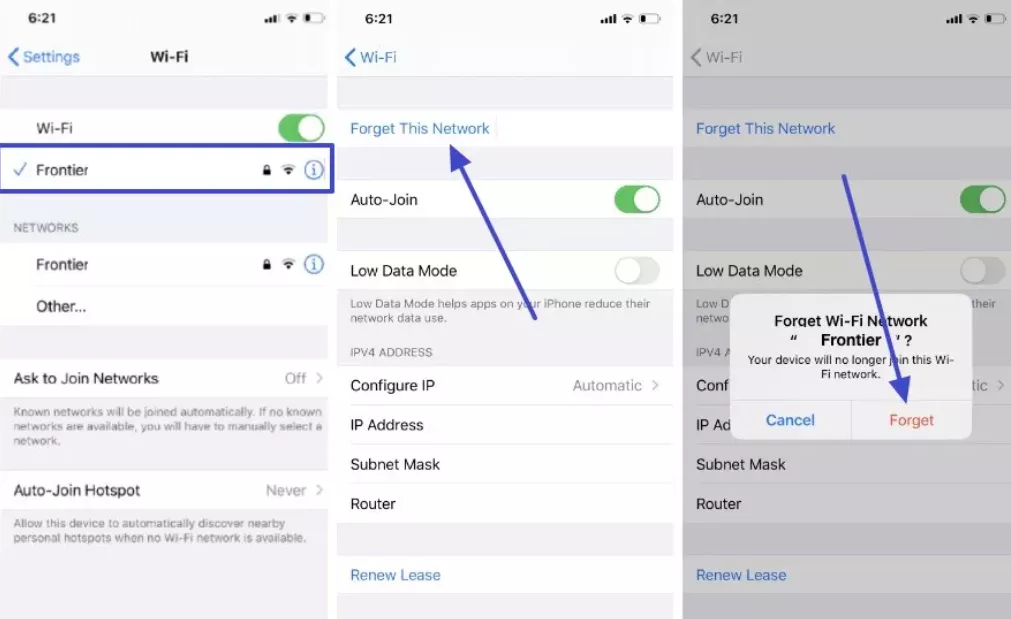
Correção 2. Definir DNS do Google ou DNS Aberto: Digite um endereço de servidor DNS diferente, como 8.8.8.8 e 8.8.4.4, na opção "Wi-Fi" encontrada no aplicativo "Configurações".
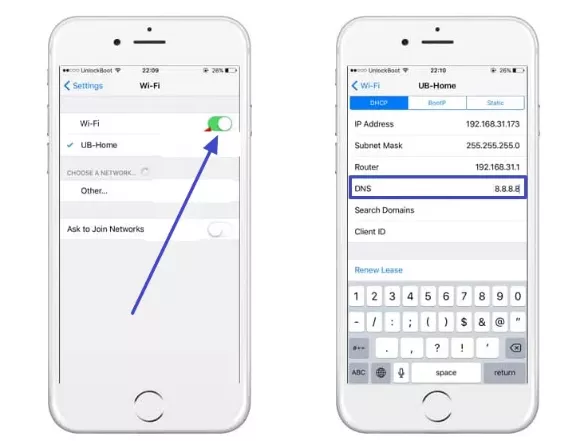
Correção 3. Redefinir Configurações de Rede
Passo 1. " Configurações" > toque no botão "Redefinir" > escolha "Redefinir configurações de rede".
Passo 2. Seguindo em frente, digite a senha e pressione "Redefinir configurações de rede".
3. O Safari Trava/Congela
Caso o aplicativo Safari apresente vários bugs ou travamentos aleatórios, tente as seguintes soluções para corrigir o iOS 26:
Correção 1. Limpar cache do aplicativo: Abra "Configurações", clique no aplicativo "Safari" e pressione a opção "Limpar histórico e dados do site".
Correção 2. Desative os recursos experimentais: Abra o "Safari" no aplicativo "Configurações" > "Avançado" > "Recursos experimentais e redefina para o padrão".
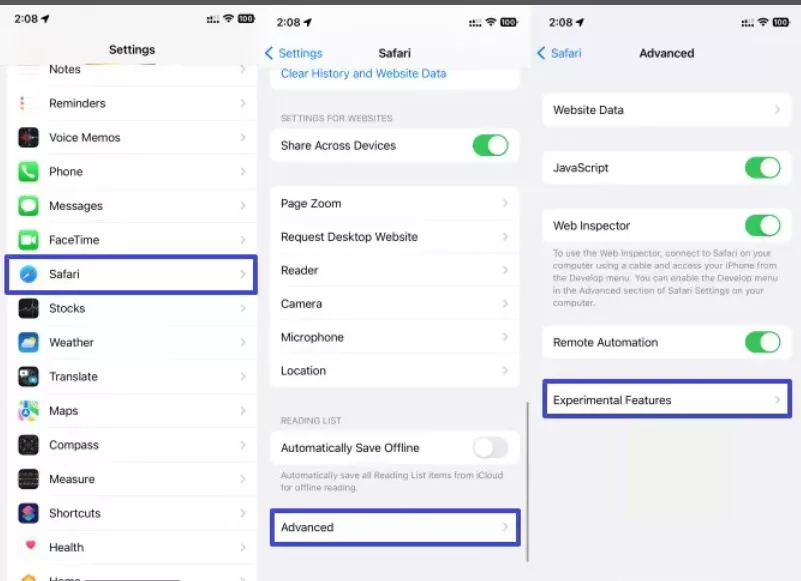
Correção 3. Reinicie o Safari: Tente forçar o fechamento do aplicativo Safari e reabri-lo novamente no seu iPhone para ver se o aplicativo funciona corretamente.
4. Aplicativos de Terceiros/Oficiais da Apple Travam
Se alguns dos aplicativos travarem, significa que eles se recusam a abrir, desligar e fechar repentinamente, portanto, siga estas correções para evitar bugs do iOS 26:
Correção 1. Reabra o Aplicativo: Force o fechamento e reinicie o aplicativo em seu telefone para verificar se funciona.
Correção 2. Reinicie o Dispositivo: Pressione e segure o botão "Power" > deslize o "Slider", > e reinicie quando a tela ficar preta.
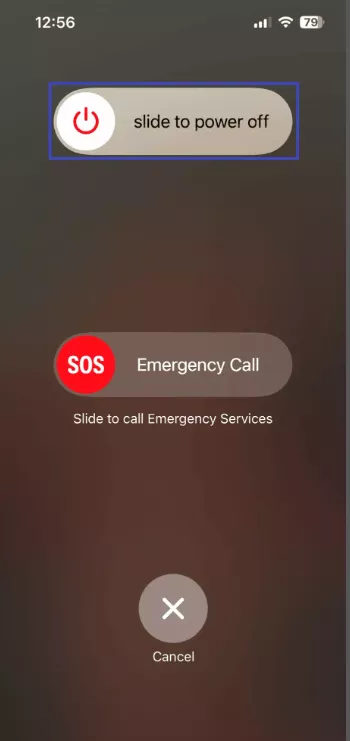
Correção 3. Verifique se Há Atualizações: Vá para "App Store" > toque no ícone "Perfil" > clique em "ATUALIZAR", se disponível.
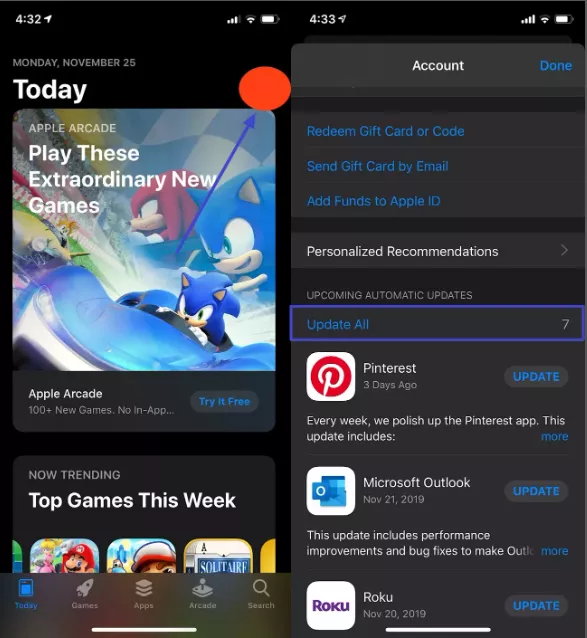
Correção 4. Baixe Novamente o Aplicativo: exclua o aplicativo escolhendo "Remover aplicativo>Excluir aplicativo> Excluir" nele e reinstale o aplicativo da "Apple Store".
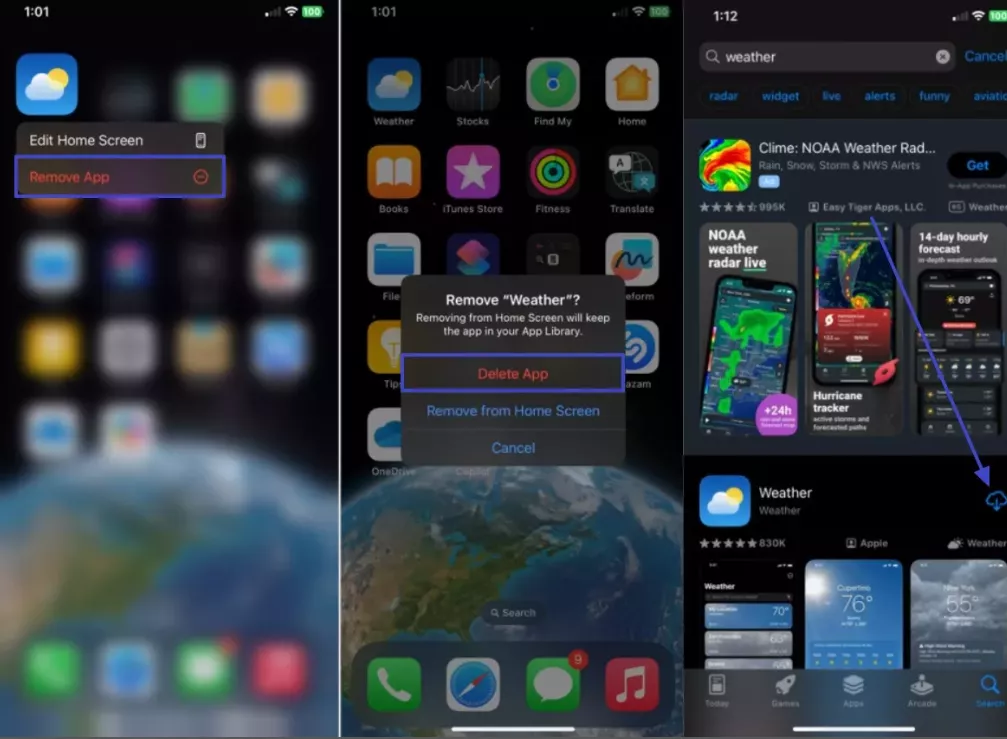
Parte 4. Aumente a Produtividade com o UPDF para iOS no Próximo iOS 26
Como o iOS 26 está programado para ser totalmente lançado este ano, os usuários podem experimentá-lo com o UPDF para iOS, um editor de PDF rico em recursos e totalmente compatível. Embora os aplicativos integrados da Apple ofereçam apenas ferramentas básicas de visualização e marcação de PDF, o UPDF se destaca com suas ferramentas avançadas de edição de PDF, assistência de IA e assinatura, tudo em um. Ele pode sincronizar todo o seu trabalho em diferentes dispositivos iOS e Windows, para que você possa trabalhar de qualquer lugar.
Principais Características
1. Edite o PDF
Trate o PDF como o Word e adicione, modifique e exclua texto com várias opções de personalização de formato, como cor, fonte, alinhamento e muito mais.
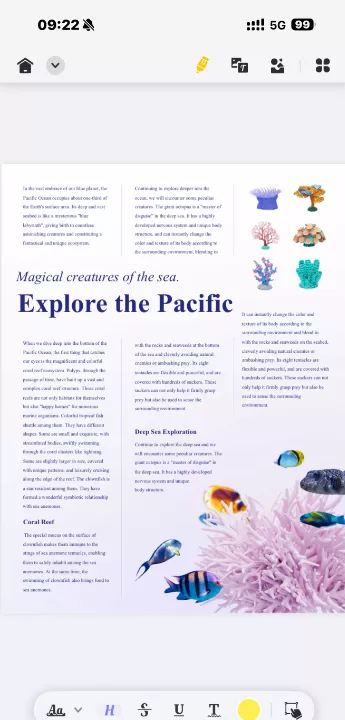
Ele também pode ajudá-lo a copiar, cortar e cortar fotos de acordo com as preferências de PDF.
2. Bate-Papo com IA
Possui uma IA integrada que resume que pode traduzir diferentes páginas em vários idiomas em palavras concisas.
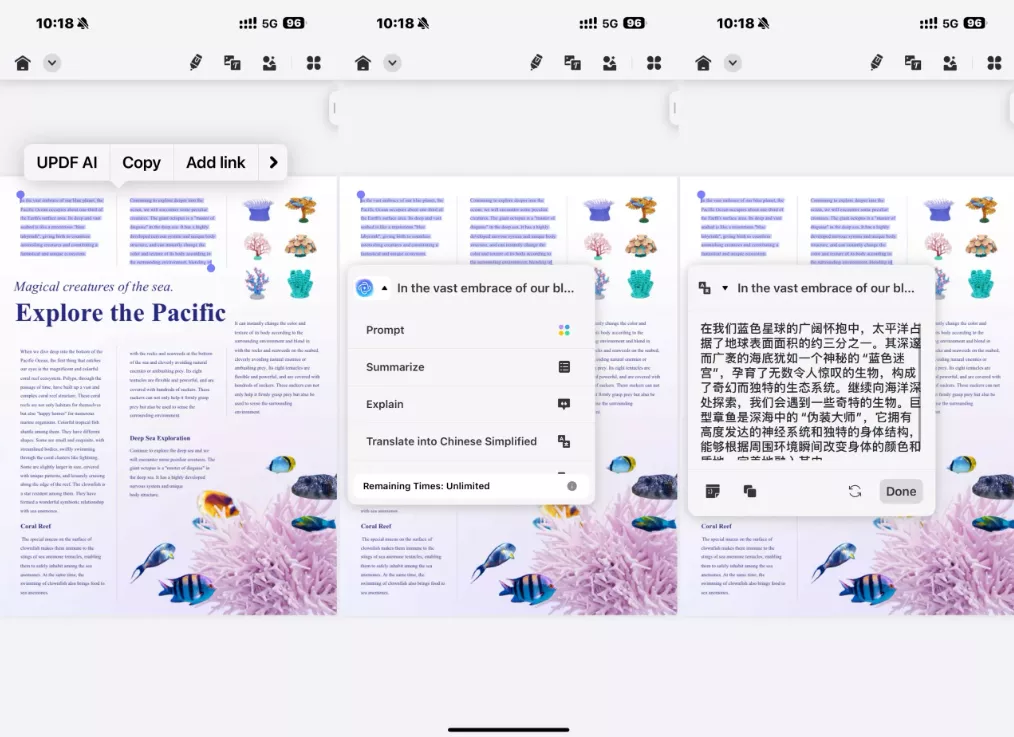
Use a IA para traduzir um número específico de páginas em vários idiomas com 100% de precisão e exatidão.
O recurso Bate-papo do UPDF AI permite que os usuários usem prompts, expliquem e muito mais para obter informações úteis em segundos.
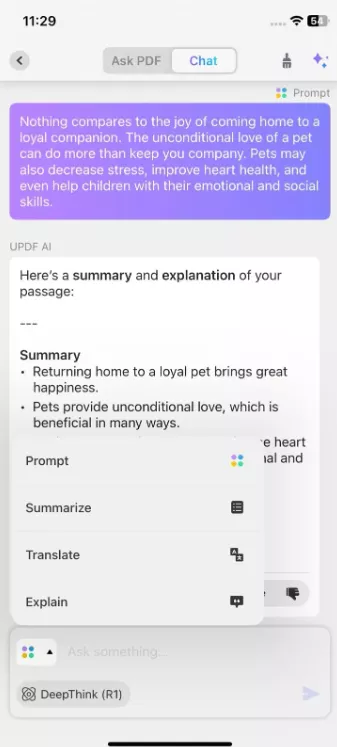
3. Preencha e Assine o Formulário PDF
Preencha formulários facilmente e adicione assinaturas juridicamente vinculativas no seu iPhone em qualquer lugar.
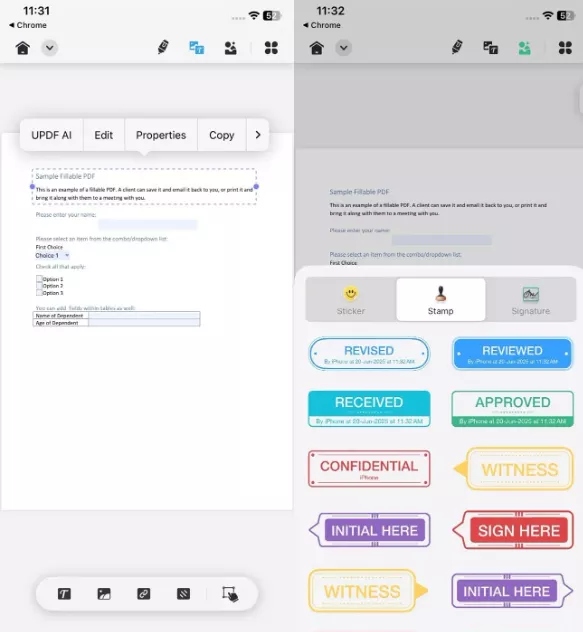
Com a ajuda do recurso de preenchimento de formulários, você pode preencher diferentes lacunas e adicionar informações importantes.
Você também pode digitalizar assinaturas manuscritas e imagens de suas assinaturas nos documentos com facilidade.
Para saber mais sobre o UPDF para iOS, você pode ler este artigo de revisão ou assistir ao vídeo abaixo.
Conclusão
Este artigo explorou uma ampla variedade de bugs beta do iOS 26, desde problemas de instalação e atualização até problemas relacionados à conectividade e recursos. Ele forneceu aos usuários várias correções e um guia passo a passo. Para completar, aproveite o melhor do iOS 26 Beta com o editor de PDF com tecnologia UPDF AI para aumentar a produtividade.
Windows • macOS • iOS • Android Seguro 100%
 UPDF
UPDF
 UPDF para Windows
UPDF para Windows UPDF para Mac
UPDF para Mac UPDF para iPhone/iPad
UPDF para iPhone/iPad UPDF para Android
UPDF para Android UPDF AI Online
UPDF AI Online UPDF Sign
UPDF Sign Editar PDF
Editar PDF Anotar PDF
Anotar PDF Criar PDF
Criar PDF Formulário PDF
Formulário PDF Editar links
Editar links Converter PDF
Converter PDF OCR
OCR PDF para Word
PDF para Word PDF para Imagem
PDF para Imagem PDF para Excel
PDF para Excel Organizar PDF
Organizar PDF Mesclar PDF
Mesclar PDF Dividir PDF
Dividir PDF Cortar PDF
Cortar PDF Girar PDF
Girar PDF Proteger PDF
Proteger PDF Assinar PDF
Assinar PDF Redigir PDF
Redigir PDF Sanitizar PDF
Sanitizar PDF Remover Segurança
Remover Segurança Ler PDF
Ler PDF Nuvem UPDF
Nuvem UPDF Comprimir PDF
Comprimir PDF Imprimir PDF
Imprimir PDF Processamento em Lote
Processamento em Lote Sobre o UPDF AI
Sobre o UPDF AI Soluções UPDF AI
Soluções UPDF AI Guia do Usuário de IA
Guia do Usuário de IA Perguntas Frequentes
Perguntas Frequentes Resumir PDF
Resumir PDF Traduzir PDF
Traduzir PDF Converse com o PDF
Converse com o PDF Converse com IA
Converse com IA Converse com a imagem
Converse com a imagem PDF para Mapa Mental
PDF para Mapa Mental Explicar PDF
Explicar PDF Pesquisa Acadêmica
Pesquisa Acadêmica Pesquisa de Artigos
Pesquisa de Artigos Revisor de IA
Revisor de IA Escritor de IA
Escritor de IA  Assistente de Tarefas com IA
Assistente de Tarefas com IA Gerador de Questionários com IA
Gerador de Questionários com IA Resolutor de Matemática com IA
Resolutor de Matemática com IA PDF para Word
PDF para Word PDF para Excel
PDF para Excel PDF para PowerPoint
PDF para PowerPoint Guia do Usuário
Guia do Usuário Truques do UPDF
Truques do UPDF Perguntas Frequentes
Perguntas Frequentes Avaliações do UPDF
Avaliações do UPDF Centro de Download
Centro de Download Blog
Blog Sala de Imprensa
Sala de Imprensa Especificações Técnicas
Especificações Técnicas Atualizações
Atualizações UPDF vs. Adobe Acrobat
UPDF vs. Adobe Acrobat UPDF vs. Foxit
UPDF vs. Foxit UPDF vs. PDF Expert
UPDF vs. PDF Expert